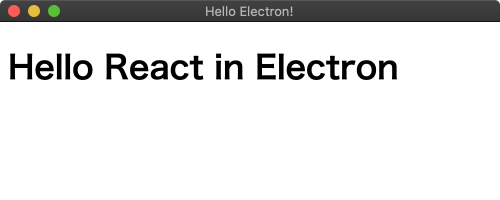
概要
ここでは、Electron アプリの開発に React を導入する手順を示します。
React を導入すると、HTML をフラットな形でゴリゴリ記述していくのではなく、独自コンポーネント(例: <MyButton> コンポーネント)を定義して、まとまりのある単位でコンテンツを構築していくことができます。
下記の手順により、Electron + TypeScript による開発環境が構築できていることを前提とします。
この記事の手順が完了すると、Electron + TypeScript + React による開発環境が整います。 一応 webpack などのバンドルツールを使わなくても開発を始められるので、Electron と React の開発環境としての相性はよさそうです。
React のセットアップ
React モジュールのインストール
React モジュールおよび、TypeScript 用の型定義ファイルをインストールします。
$ npm install --save react react-dom
$ npm install --save-dev @types/react @types/react-dompackage.json の内容は次のような感じになります。
{
"name": "myapp",
"version": "0.0.1",
"main": "build/main.js",
"scripts": {
"build": "tsc",
"start": "tsc && electron ."
},
"devDependencies": {
"@types/node": "^14.0.14",
"@types/react": "^16.9.41",
"@types/react-dom": "^16.9.8",
"electron": "^9.0.5",
"typescript": "^3.9.6"
},
"dependencies": {
"react": "^16.13.1",
"react-dom": "^16.13.1"
}
}JSX コードの有効化
TypeScript の設定ファイル (tsconfig.json) を編集し、 .tsx ファイル内に記述した JSX コードを認識できるようにします。
JSX コードはトランスパイルによって、通常の JavaScript コードに変換されます。
{
"compilerOptions": {
"target": "es6",
"module": "commonjs",
"lib": ["esnext","dom"],
"outDir": "build",
"rootDir": "src",
"jsx": "react", // .tsx ファイル内の JSX を認識
"sourceMap": true,
"strict": true,
"esModuleInterop": true,
"skipLibCheck": true,
"forceConsistentCasingInFileNames": true
}
}これだけで、Electron + TypeScript の開発環境上で React を使用できるようになります。
実装
React コンポーネント (Hello.tsx)
src/components ディレクトリ以下に、独自の React コンポーネントを定義するための .tsx ファイルを格納することにします。
ここでは、Hello コンポーネントを作成します。
Hello 要素は、オプショナルな name 属性(プロパティ)を指定できるようにしてみます。
JSX 形式のコードを含むので、拡張子は .tsx にすることに注意してください(.jsx の TypeScript 版です)。
import React from 'react';
// Hello コンポーネントの属性(プロパティ)
export interface HelloProps {
name?: string;
}
// Hello コンポーネントの定義
export class Hello extends React.Component<HelloProps> {
public render(): React.ReactNode {
const name = this.props.name ?? 'Mr. Unknown';
return (
<h1>Hello {name} in Electron</h1>
);
}
}レンダラープロセス (renderer.tsx)
上記で定義した Hello コンポーネントを表示するためのレンダラープロセスを実装します。
ここでも JSX コードを使うので、拡張子は .tsx を使います。
import * as React from 'react';
import * as ReactDOM from 'react-dom';
import { Hello } from './components/Hello';
ReactDOM.render(
<Hello />,
document.querySelector('#root')
);このコードは、HTML 内の <div id="root"> 要素の内容を、Hello コンポーネントが出力する内容に置き換えます。
パッと見、React クラスのインポートは不要に見えますが、JSX コードが React クラスを使うコードに変換されるので、インポートしておかないとコンパイルエラーになります。
次の HTML ファイルから、上記のスクリプトを読み込みます。
<!DOCTYPE html>
<html>
<head>
<meta charset="UTF-8">
<title>Hello Electron!</title>
<!-- https://electronjs.org/docs/tutorial/security#csp-meta-tag -->
<meta http-equiv="Content-Security-Policy"
content="script-src 'self' 'unsafe-inline';" />
</head>
<body>
<div id="root"></div>
<script>require('../build/renderer.js');</script>
</body>
</html>メインプロセス (main.ts)
最後に、Electron アプリのエントリポイントとなるメインプロセス (main.ts) の実装です。
このコードは特に変更はなく、単純に public/index.html を読み込んで表示します。
import { app, BrowserWindow } from 'electron';
// メインウィンドウの表示
function createWindow () {
const options: Electron.BrowserWindowConstructorOptions = {
width: 500,
height: 200,
webPreferences: {
nodeIntegration: true // とりあえず import のため
}
}
const win = new BrowserWindow(options);
win.loadFile('public/index.html');
}
// Electron の初期化が完了したらウィンドウを作成
app.whenReady().then(createWindow);